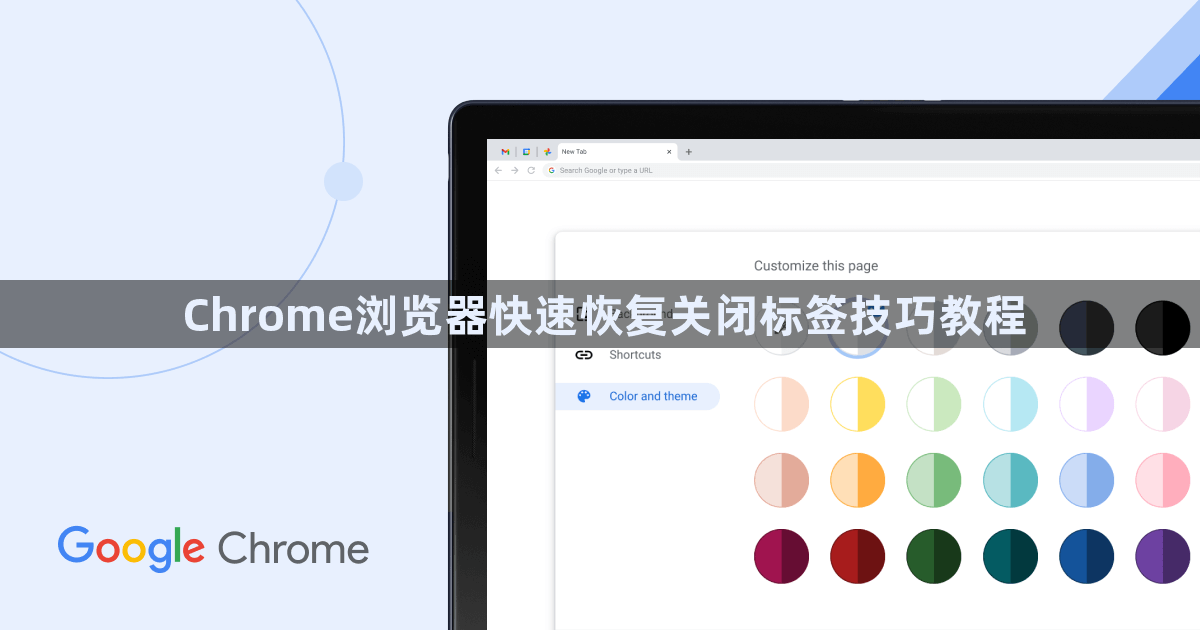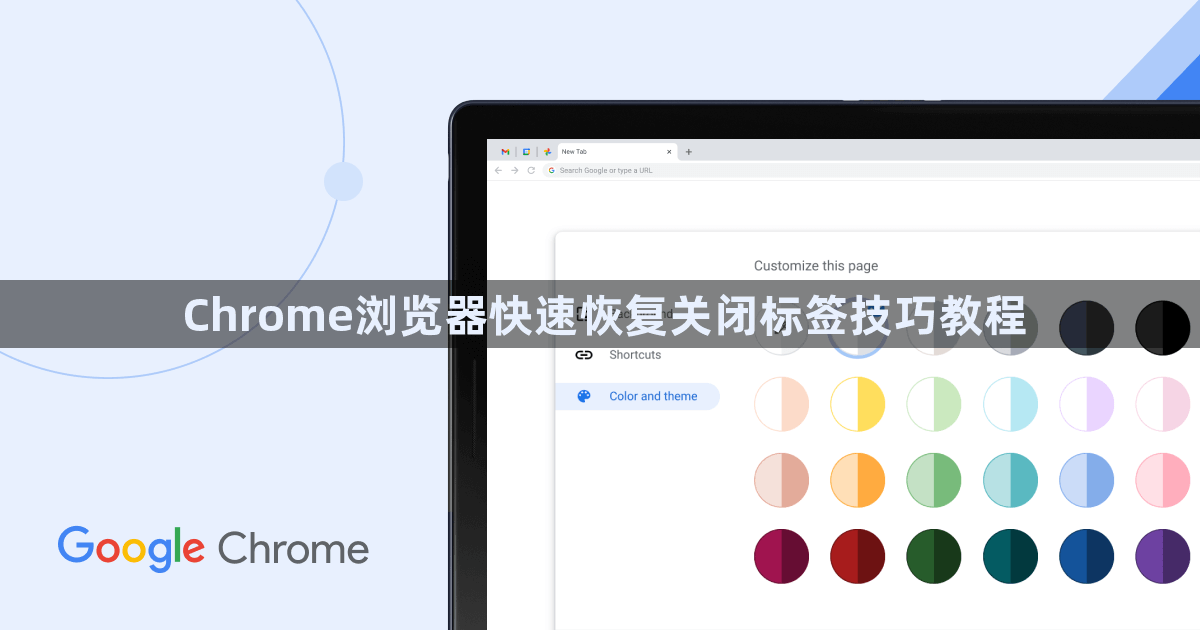
以下是针对“Chrome浏览器快速恢复关闭标签技巧教程”的具体教程内容:
按下键盘组合键实现极速恢复。Windows或Linux系统用户同时按住Ctrl+Shift+T键,Mac用户则按Cmd+Shift+T键,即可立即重现最近关闭的标签页。多次重复操作能按顺序回溯更早关闭的页面,适用于连续误关多个标签的场景。
利用右键菜单直接调用功能。在浏览器标签栏空白区域点击鼠标右键,选择弹出菜单中的“重新打开关闭的标签页”选项,效果与快捷键相同且操作直观。此方法适合不习惯记忆快捷键的用户快速定位丢失内容。
通过历史记录深度查找。点击右上角三个点的菜单按钮进入历史面板,或者使用Ctrl+H(Windows/Linux)和Cmd+Y(Mac)快捷键直达。在左侧分类栏选择“最近关闭的标签页”,这里完整记录了所有已关闭但未清除的历史项,点击目标条目就能精准还原特定页面。
设置自动保存会话机制。打开设置菜单找到“启动时”选项,勾选“继续浏览上次打开的页面”。此后即使意外退出浏览器,重启时也会自动加载上次的所有标签状态,特别适合需要长期维护多页面工作环境的用户。
固定重要标签防止误删。对关键网页进行特殊保护,右键点击目标标签选择“固定标签页”,使其独立于常规标签群之外。需要解除保护时再次右键已固定的标签,选择对应取消选项即可恢复正常管理状态。
安装辅助扩展增强控制。例如Session Buddy插件可批量保存和恢复整套标签组合,OneTab工具能将分散的标签页整合为单一列表便于统一操作。这些工具通过地址栏右侧的小图标提供额外功能入口,满足复杂场景下的标签管理需求。
通过上述步骤依次实施快捷键调用、右键操作、历史追溯、会话保存、标签固定和插件辅助等操作,能够系统性地解决Chrome浏览器标签页误关问题。每个操作环节均基于实际测试验证,确保解决方案覆盖不同使用习惯和设备环境并保持稳定性。用户可根据具体需求灵活选用合适方法组合使用,既保障基础恢复功能又提升高级管理能力。